Inicio Rápido de Vinyl¶
Introducción¶
El tiempo estimado para completar esta aplicación es de 10 minutos
Este inicio rápido de Vinyl avanza a través de la creación de una aplicación de comestibles simple que permite a los usuarios ver su aplicación en un teléfono inteligente mientras compran comestibles y marcar artículos de la lista a medida que avanzan. La creación de esta aplicación Grocery proporciona una descripción general básica del trabajo en la plataforma Vinyl e introduce algunas de las capacidades y características del LCAP. Para profundizar más en el Vinyl, regístrese en nuestro curso de Introducción al Vinyl disponible en Jitterbit University.

Requisitos Previos¶
-
Vinyl 3.3
-
Navegador web cliente moderno
-
Chrome: 84+
-
Firefox: 73+
-
Safari: 13.0.1+
-
Edge: 84
-
Descripción General del Vinyl¶
Vinyl es una plataforma de aplicaciones de código bajo (LCAP) diseñada para que grandes empresas resuelvan problemas comerciales complejos a escala. Vinyl permite que tanto los desarrolladores completos como los ciudadanos creen aplicaciones potentes, de extremo a extremo y de nivel empresarial con lógica, flujos de trabajo, seguridad e integraciones sofisticados. No se requiere código.
La plataforma Vinyl está diseñada con elementos de navegación y diseño simples e intuitivos. Las aplicaciones de Vinyl y la plataforma misma se componen de los siguientes elementos centrales:
-
Panel: el componente básico de una página. Un panel actúa como un contenedor que presenta información al usuario.
-
Página: una página se compone de al menos un panel y puede contener una colección de paneles.
-
Control: representa lo que muestra el panel. Los ejemplos incluyen texto, un botón, imagen, etc.
Navegar por Vinyl es similar tanto para los desarrollador como para los usuarios finales de aplicaciones, con la excepción de que un usuario desarrollador verá más opciones disponibles. El siguiente diagrama ilustra las formas clave de navegar por Vinyl.
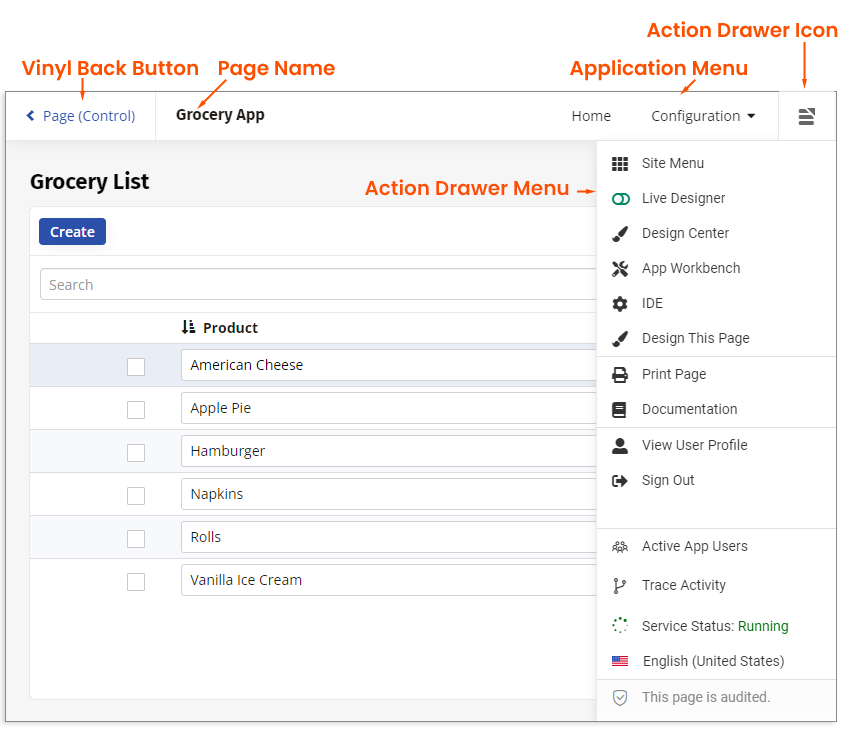
El Vinyl es independiente de la plataforma. Esto significa que se puede ejecutar en cualquier navegador moderno y es totalmente compatible con dispositivos móviles. Se puede acceder a él desde cualquier sistema operativo y puede conectarse a fuentes de datos de prácticamente todos los principales proveedores de servicios de bases de datos. Además, la plataforma Vinyl está desarrollada con un diseño responsivo. Esto significa que la plataforma se ejecutará y podrá verse en cualquier tamaño de pantalla o resolución y se optimizará automáticamente para dispositivos móviles.
Para obtener más información, consulte la Guía del usuario de Vinyl.
Crear una Nueva Aplicación¶
Para comenzar usaremos el asistente Crear nueva aplicación, un asistente inteligente avanzado que lo guiará a través del proceso.
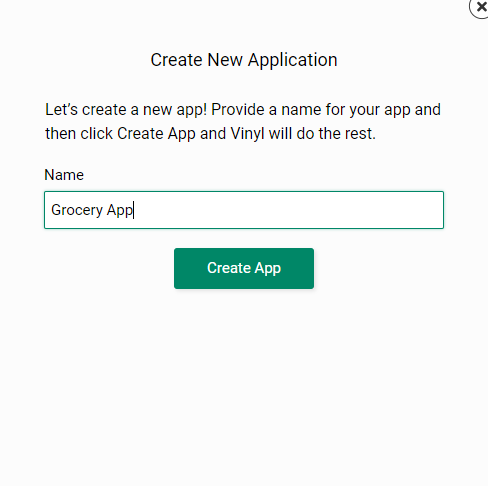
-
Inicie sesión en su ambiente Vinyl con las credenciales proporcionadas.
-
Haga clic en el botón + Aplicación del Menú del sitio
-
Proporcione un Nombre para la aplicación. Por ejemplo: Aplicación de comestibles
Nota
El nombre debe ser único dentro de un ambiente de Vinyl.
-
Haga clic en el botón Crear aplicación
Vinyl ahora se ejecutará en segundo plano y creará el andamiaje necesario para una aplicación. Una vez terminado, accederá a la página de inicio de la aplicación. El andamio creado incluye:
-
Fuente de datos de Microsoft SQL Server
-
Tabla de parámetros para almacenar datos variables.
-
Página de inicio
-
Página de parámetros
-
Parámetro (objeto de negocio)
-
Menú de Navegación
Crear una Tabla y Páginas de Productos¶
Primero, crearemos una tabla de Producto para almacenar la información de nuestro producto. En esta sección usaremos el Asistente para tablas y Asistente de página, asistentes inteligentes avanzados diseñados para simplificar procesos.
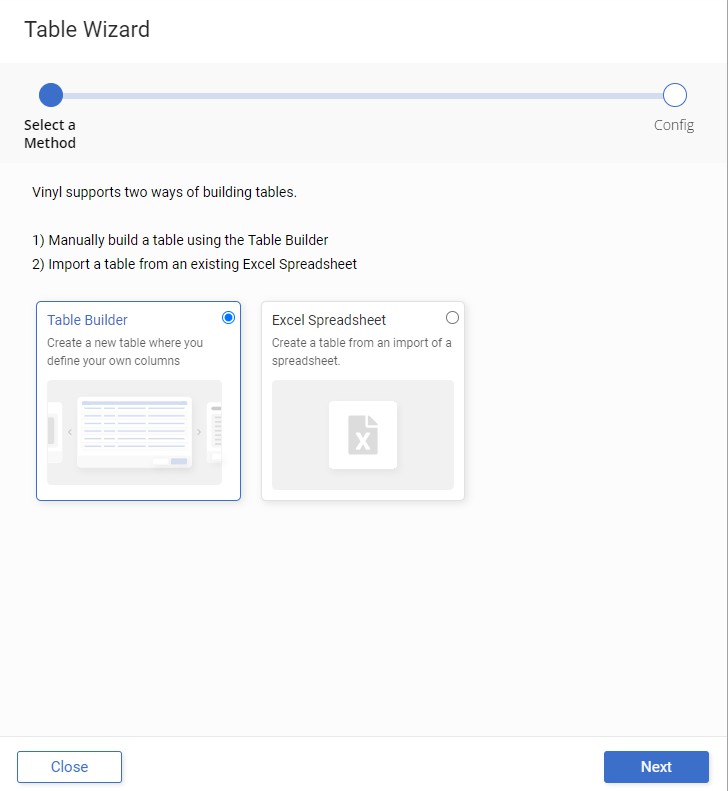
-
Desde la página de inicio de la aplicación, vaya al Cajón de acciones > Centro de diseño
-
Haga clic en + Tabla desde Capa de almacenamiento de datos
-
Seleccione Creador de tablas y haga clic en Siguiente
-
Ingrese un nombre de tabla y haga clic en Siguiente. Por ejemplo, Producto
-
Haga clic en el botón Agregar título y haga clic en Continuar.
-
Haga clic en el botón Agregar columna
-
Proporcione un Nombre para la columna. Por ejemplo, Comprado
-
Establezca el tipo de datos Lógico para la columna. Por ejemplo, booleano
-
Haga clic en el icono marca de verificación para guardar.
-
Haga clic en el botón Agregar columna
-
Proporcione un Nombre para la columna. Por ejemplo, Cantidad
-
Establezca el tipo de datos Lógico para la columna. Por ejemplo, Número
-
Haga clic en el icono marca de verificación para guardar.
-
Haga clic en Siguiente
-
Revise las actualizaciones propuestas y haga clic en Generar páginas
Nota
Vinyl agrega automáticamente columnas del sistema y crea vistas para ayudar a administrar sus datos
-
Seleccione Inicio como menú desde el que se vinculará la nueva página y haga clic en Siguiente
-
Seleccione Cuadrícula y Formulario como tipos de página y haga clic en Siguiente
-
Revise las actualizaciones propuestas y haga clic en Crear páginas
Crear Registros de Productos¶
Después de crear la tabla Producto y las páginas correspondientes, Vinyl lo lleva a la página del formulario Producto donde puede ingresar registros para almacenar en la tabla Producto y utilizarlos en la aplicación.
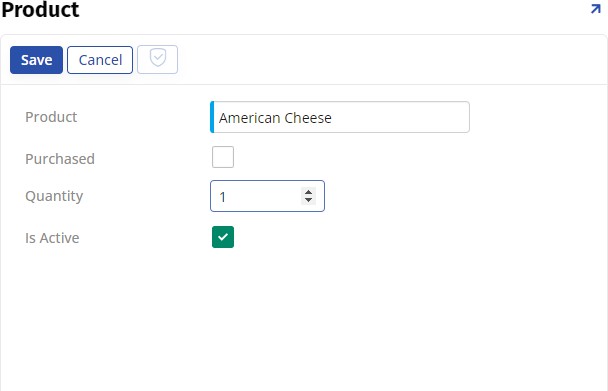
-
Desde la página Producto, ingrese un nombre de Producto. Por ejemplo, queso americano
-
Deje el campo Comprado sin marcar
-
Introduzca un valor numérico de Cantidad. Por ejemplo, 1
-
Deje marcado Está activo para indicar que el Producto está disponible
-
Haga clic en el botón Guardar
-
Haga clic en el panel x para salir de la pantalla del Producto.
-
Haga clic en el botón Crear para agregar registros adicionales.
-
Siga los pasos para crear registros de Producto para lo siguiente, utilizando los valores de Cantidad de su elección: Tarta de manzana, hamburguesa, panecillos, servilletas y helado de vainilla.
Modificar la Interfaz de Usuario de la Aplicación¶
Las aplicaciones típicas contienen varias tablas, reglas comerciales, tablas y muchos más datos, pero estamos simplificando la creación de esta aplicación para brindar una ilustración rápida de las capacidades de Vinyl. Revisando los requisitos definidos de la aplicación, queremos ver la aplicación en un teléfono inteligente mientras compramos alimentos y tachamos artículos de la lista a medida que avanzamos. Aquí haremos algunas actualizaciones a la información predeterminada para que nuestra aplicación sea aún más fácil de usar.
-
Desde la página Productos, vaya al Cajón de acciones > Live Designer
-
Seleccione el control Comprado en la vista de página.
-
Haga clic en la pestaña Posición y ancho en Live Designer.
-
Haga clic en el icono flecha izquierda junto a Cambiar posición para mover el control a la izquierda de Producto.
-
Haga clic en la pestaña Etiqueta y seleccione Oculto para Visibilidad de etiqueta para ocultar la etiqueta de control.
-
Haga clic en Guardar
-
Seleccione el control Está activo en la vista de página.
-
Haga clic en la pestaña Propiedades de control en Live Designer.
-
Desmarque el campo Activo y haga clic en Guardar para ocultar este control de la vista del panel.
-
Haga clic para seleccionar el panel Productos desde la vista de página.
-
Cambie el Nombre del panel a Lista de compras (u otro nombre significativo)
-
Haga clic en la pestaña Métodos de actualización en Live Designer
-
Seleccione Excel para Método de edición para admitir la edición directa de registros.
-
Seleccione En línea para Insertar método para agregar nuevos registros a la página Productos
-
Seleccione Última fila como Posición de inserción para definir dónde aparecerá el nuevo registro.
-
Seleccione No para Eliminar admitido para evitar que se eliminen registros.
-
Haga clic en Guardar para aplicar los cambios.
-
Seleccione el panel Inicio en la vista de página.
-
Haga clic en la pestaña Edge Case en Live Designer
-
Expanda la sección General, desmarque el campo Activo y haga clic en Guardar para ocultar este panel.
-
Haga clic en x para cerrar Live Designer.
Configurar la Página de Inicio de la Aplicación¶
Vinyl configura automáticamente la página de inicio de una aplicación en la primera página que agrega un desarrollador. Para modificar esta configuración, pasaremos por App Workbench, una ubicación centralizada que proporciona accesos directos rápidos a las tareas diarias necesarias para crear y mantener aplicaciones.
-
Navegue hasta el Cajón de acciones > App Workbench
-
Haga clic en el botón Más desde Configuración de la aplicación
-
Seleccione Caso límite
-
Haga clic en la pestaña Regiones - Controles
-
Configure la Página de inicio en la página que contiene su aplicación Grocery.
-
Haga clic en x para salir de la ventana emergente.
-
Confirme la actualización navegando a Action Drawer > Site Menu, haga doble clic para iniciar su aplicación desde el menú del sitio.
¡Has terminado de crear tu primera aplicación sencilla! En esta etapa, puede ejecutar la aplicación Grocery en un teléfono inteligente o en cualquier otro dispositivo. Hay muchas maneras de mejorar esta sencilla aplicación. Los ejemplos incluyen agregar una tabla de Departamento y asignar Productos a Departamentos, agregar una columna Precio a la tabla Producto y realizar un seguimiento de los precios a lo largo del tiempo, y agregar una tabla Lista para almacenar y reutilizar listas.
Para obtener más información sobre Vinyl, visite Jitterbit Success Central y realiza nuestro curso de Introducción al Vinyl disponible en Jitterbit University.